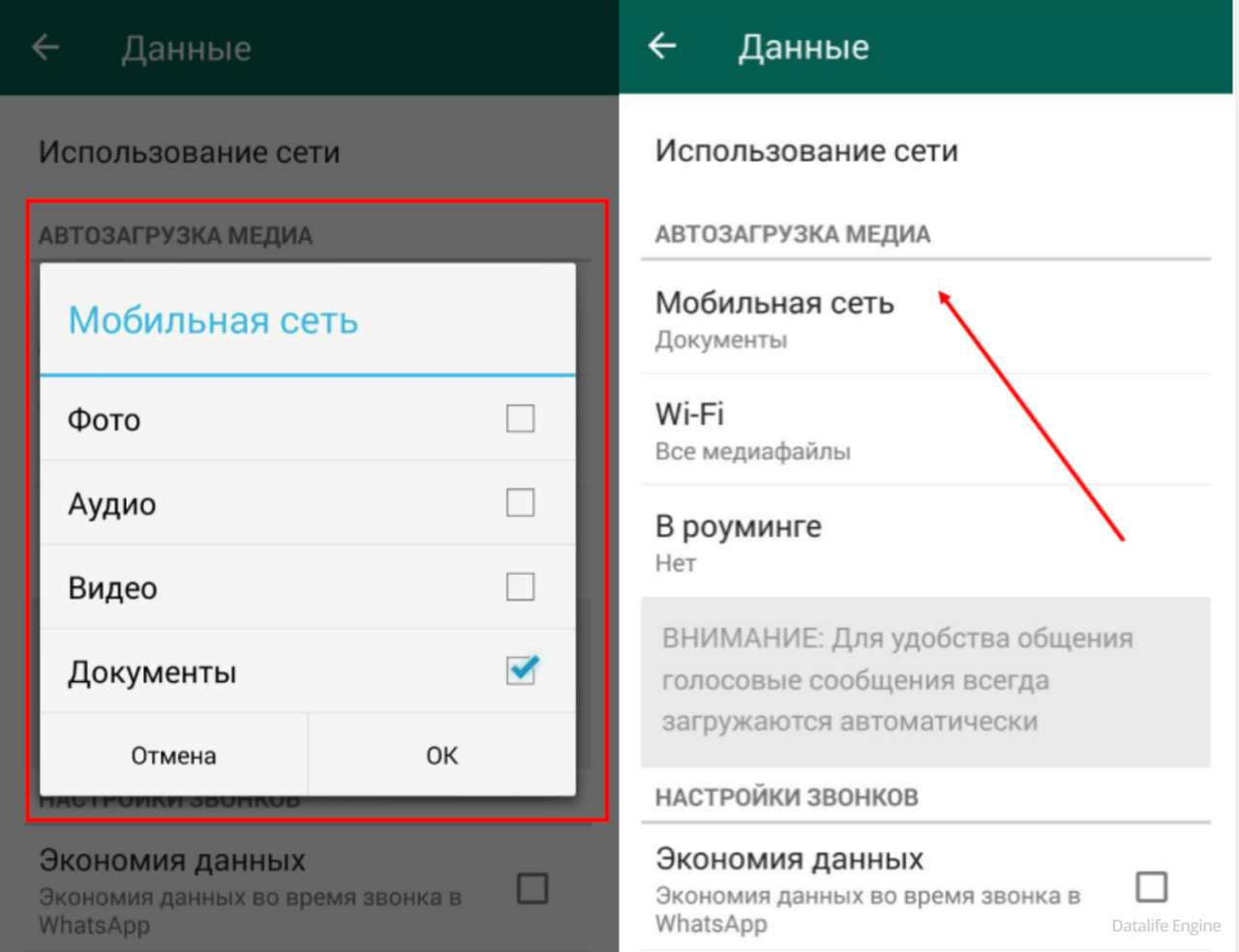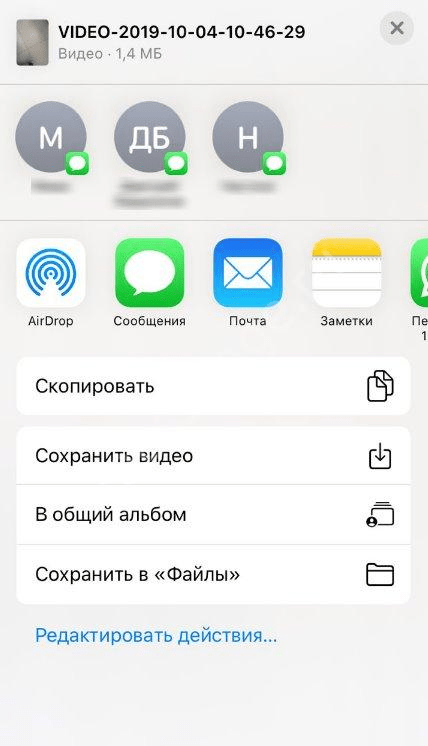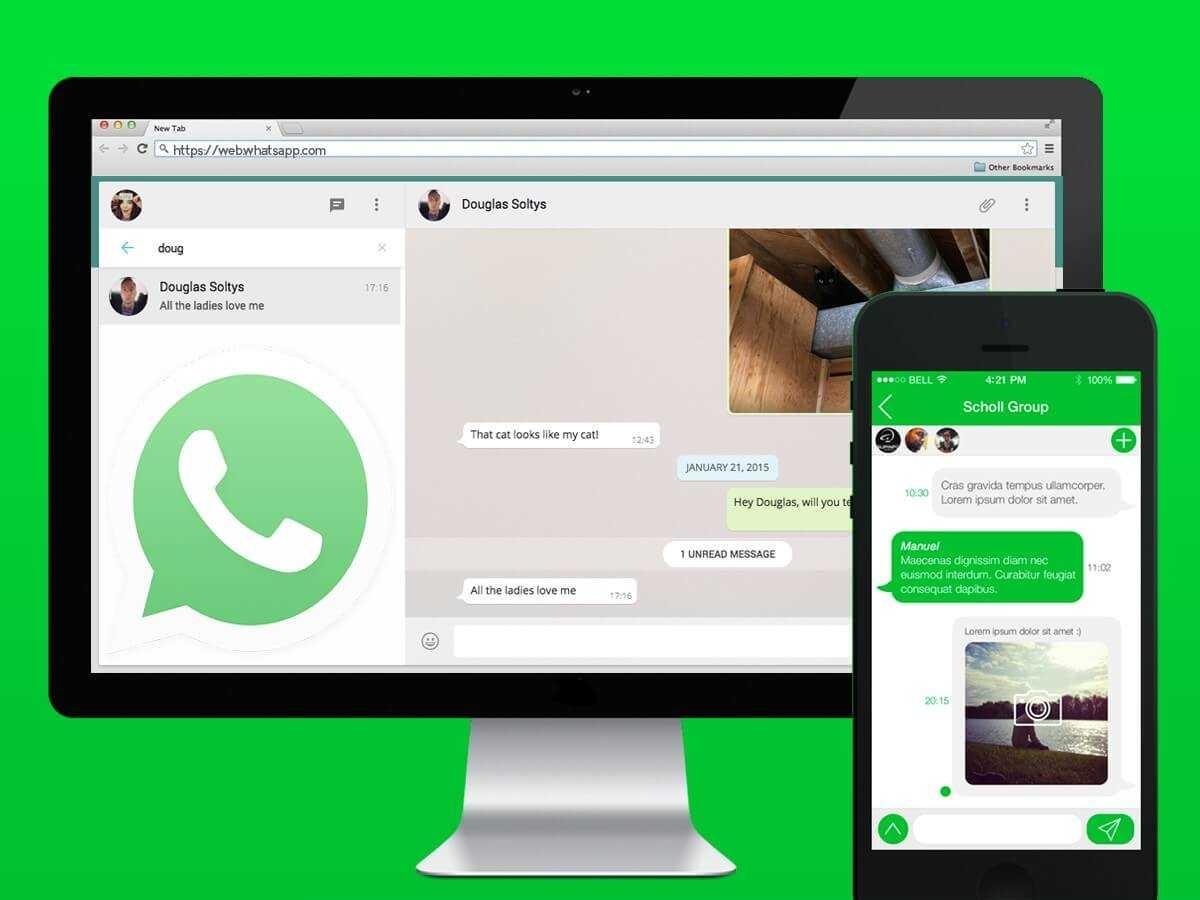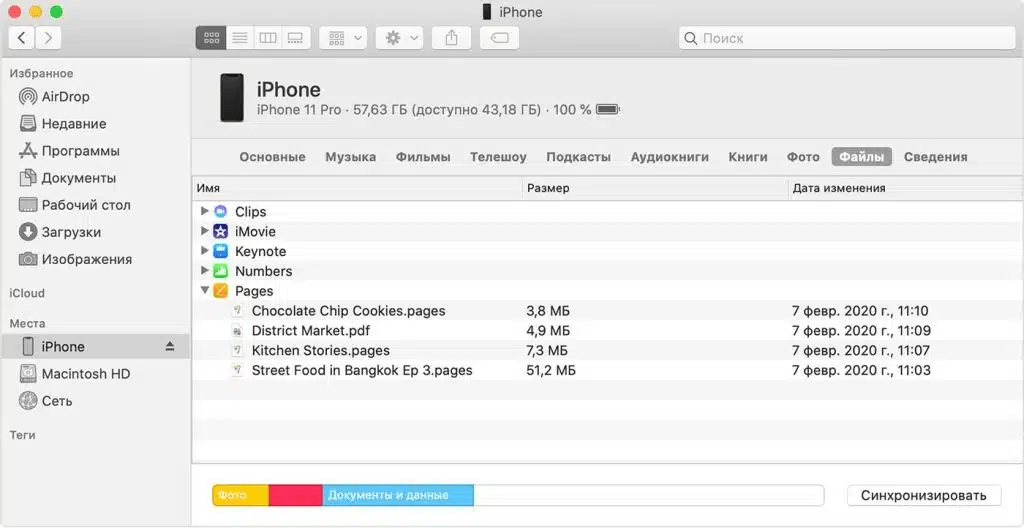Возможность отсылать видеоролики в WhatsApp существовала давно, однако их качество зачастую оставляло желать лучшего. Причина заключалась в том, что видео сжималось до подходящего размера, чтобы его можно было легче отправить в сообщении.
Как сохранить видео с WhatsApp на Android
Летом 2021 г. Ватсап опубликовал новость о том, что теперь пользователи могут пересылать фотографии и видеоролики без сжатия.
До этого WhatsApp, чтобы сэкономить трафик, делал сжатие визуальных сообщений настолько сильным, что это значительно сказывалось на качестве. Сегодня данная проблема решена – пользователи мессенджера могут самостоятельно устанавливать качество фотографий и видеороликов.
Во время пересылки роликов предлагается три способа:
- эконом – наилучший способ для пользователей, у которых находятся ограничения по трафику;
- высокое качество – происходит минимальная компрессия контента, видео могут быть длинными, но это личный выбор каждого;
- автоматический – подразумевает, что мессенджер самостоятельно будет определять особенность сжатия.
Наибольший объем видеоролика в Ватсап составляет 16 мегабайт – как правило, это приблизительно 4-5 минут. На многих телефонах ограничение видеоролика в мессенджере находится в пределах 90-180 секунд, это будет зависеть от качества видео.
Автосохранение
Видео, которые пользователю отправляют в сообщениях по WhatsApp, будут по умолчанию сохранены автоматически.
Чтобы настроить автосохранение , необходимо произвести следующие действия:
- заходим в WhatsApp;
- переходим в настройки, нажав иконку троеточия сверху с правой стороны;
- заходим в параметры;
- ищем пункт «Данные и хранилище» – тут находим настройки автоматической загрузки медиа в различных режимах (мобильная связь, Wi-Fi, роуминг).
Тут же можно посмотреть все медиа файлы, которые находятся в переписке с любым из пользователей – для чего необходимо войти в «Управление хранилищем».
Где находятся автосохраненные видео? Они расположены в «Галерее», в папке, которая называется «WhatsApp».
Причем видимость медиа обязана быть активирована:
- в WhatsApp жмем на троеточие;
- заходим в «Настройки», далее «Чаты»;
- выбираем «Видимость медиа», после подтверждаем действие.
Чтобы скопировать источник видео, используйте какой-либо из файловых менеджеров для Андроид.
Загрузка вручную
Преимущество этого способа заключается в том, что память телефона не забивается видеороликами, которые абсолютно не требуются пользователю – их зачастую собирается очень большое количество в групповых чатах.
При таком способе скачивания пользователь сможет сохранить лишь те видеоролики, которые ему требуются, не загружая «мусор». Чтобы производить ручное сохранение видеороликов с WhatsApp в галерею на Android, вначале будет необходимо выключить автоматическое сохранение.
Сохранение вручную производится так:
- в меню «Чаты» ищем беседу, где находится ролик;
- кликаем на клавишу для скачивания видео, это иконка в форме стрелочки, которая указывает вниз.
После ролик будет сохранен в Галерее. А другие видео, которые не сохранялись по этому алгоритму, не будут скачиваться в память телефона.
Опция «Поделиться»
Если решили отослать какому-то из пользователей полученное видео, его можно не сохранять у себя на смартфоне.
Можно воспользоваться функцией «Поделиться»:
- Входим в WhatsApp;
- Ищем уведомление с прикрепленным видеороликом;
- Продолжительным тапом нажимаем на превью ролика в чате;
- После кликаем на иконку «Поделиться» во всплывшем сверху дисплея меню инструментов;
- Когда все эти манипуляции были выполнены, снизу дисплея появится доступ к возможным инструментам. Отыщите «Сохранить в» значок «Проводника» и нажмите на эту кнопку.
После в менеджере необходимо выбрать и войти в чат, кому нужно отослать ролик.
Как сохранять фото и видео из Ватсап, смотрите на видео:
Для пользователей iPhone
Если не нужно выбирать несколько видео, а скачать одно, то соблюдайте такие действия:
- нажмите на видео в уведомлении в WhatsApp и подождите всплытия меню;
- укажите графу «Переслать»;
- нажмите на иконку в форме стрелки справа снизу в углу;
- будет предоставлено несколько способов.
Можно использовать различные варианты, чтобы загрузить видео на смартфон – подбирайте самый удобный:
- «Письмо себе». Файлы в автоматическом режиме отправятся на адрес e-mail – после можно загрузить и открыть видео на ПК.
- «Скачать в файлы». Ролик загрузится в указанную директорию в хранилище.
- Загрузить видеоролик из WhatsApp в галерею – файлы переместятся в папку «Фото» на телефоне.
Помимо этого, можно загрузить ролик с Ватсап в любой мессенджер, приложение, облако или соцсеть, если они доступны на смартфоне – нужно лишь выбрать необходимый ярлык на дисплее.
Если требуется загрузить все видео, нужно активировать автозагрузку. Это выполняется следующим образом:
- зайдите в WhatsApp и нажмите на иконку «Настройки», которая расположена справа снизу в углу;
- найдите пункт «Данные и хранилище»;
- в графе «Автозагрузка медиа» нажмите на клавишу «Видео»;
- установите значок «Wi-Fi и мобильная связь»;
- указанные параметры сохранятся автоматически.
Как сделать, чтобы фото и видео не сохранялись в «Галерее», смотрите на видео:
https://youtu.be/K0QB8_uhTy8
Как загрузить видеоролик с WhatsApp на компьютер
Загрузить видеоролик с WhatsApp на ПК можно различными методами. К примеру, если это iPhone и компьютер Mac, то можно переслать видео с помощью AirDrop.
Иначе можно использовать блютуз, облачное хранилище, браузерный вариант Ватсап и т.д. Методов множество.
USB-провод
Видео можно перекинуть на компьютер напрямую с помощью USB-провода.
Инструкция для Android:
- Подключите один конец провода к USB-разъему ПК, а второй к смартфону.
- На мобильном устройстве могут всплыть инструменты для выбора. Меню будет зависеть от модели смартфона, но суть одна: необходимо настроить смартфон как внешний накопительный диск.
- Далее информация со смартфона появится в проводнике Windows.
Если это iPhone, то этапы действий будут зависеть от того, на какой ПК передается видео: PC или Mac.
С iPhone на Mac:
- подсоедините оборудование с помощью провода;
- в настройках Finder на Mac укажите Айфон;
- сверху в окне Finder выберите «Файлы»;
- кликните на треугольник возле названия приложения, так можно увидеть относящиеся файлы к Айфон.
- после перетяните видео в окошко Finder.
С iPhone на PC:
- загрузите на ПК последнее приложение iTunes;
- подсоедините оборудование с помощью провода;
- в iTunes на компьютере кликните на кнопку Айфон;
- выберите «Общие файлы» и укажите приложение из перечня;
- в списке с правой стороны нажмите на видео, которое нужно перенести, выберите «Сохранить» и пропишите путь к папке.
Блютуз
Если на ПК установлен модуль блютуз, то ролик можно перекинуть с помощью него:
- активируйте блютуз на смартфоне и компьютере;
- произведите синхронизацию;
- начните передачу видео с телефона на компьютер.
На компьютере по умолчанию ролик можно отыскать в директории, в которую переносятся все файлы через блютуз.
С помощью e-mail
Если это Айфон:
- найдите требуемое для передачи видео;
- кликните на «стрелочку вверх» слева снизу файла;
- нажмите на «Переслать»;
- в появившемся окне укажите «Почта»;
- появится бланк письма, в котором ролик уже закреплен;
- укажите в графе «Адрес» почту, куда необходимо переслать ролик;
- кликните «Отправить».
Видео отправится из самого Ватсап. Так, не нужно специально входить в почтовый сервис и вручную закреплять файл – все выполняется в автоматическом режиме в один клик. Единственное, что потребуется предварительно выполнить – зарегистрировать почтовый ящик.
Если это Android:
- найдите на смартфоне видео, которое необходимо передать, тапните на него и задержите палец;
- во всплывшем окне нажмите «Дополнительно»;
- в появившемся меню укажите «Передать»;
- в перечне отыщите и выберите e-mail, (к примеру, G-mail);
- кликните на клавишу «Только сейчас» (либо «Всегда», если хотите постоянно передавать видео по электронке);
- появится бланк письма, в котором ролик уже закреплен;
- наберите в графе «Адрес» e-mail, куда необходимо переслать видеоролик;
- выберите «Отправить».
Безусловно, все ролики отправляются на свою электронную почту, а затем входим в нее с ПК и загружаем закрепленное видео.
Через облачное хранилище
Сохранить ролик из WhatsApp на компьютер можно и с помощью облака. Суть заключается в том, чтобы выгрузить в него требуемое видео, а затем войти в этот сервис с компьютер и скачать это видео на диск ПК.
Как правило, под облачным хранилищем понимают Гугл Драйв и Айклауд, однако не многие знают, что и Телеграм также пользуется облачной технологией. Видео можно скидывать с помощью него, скачав ролик, к примеру, в канал «Сохраненные уведомления», находящийся у любого пользователя Телеграм. Помимо этого, Ватсап может напрямую отправлять ролики в Telegram.
Затем необходимо войти в Телеграм на своем компьютере и скачать файл из канала «Сохраненные уведомления» на ПК обычным способом.
Ватсап для Виндовс
Все находящиеся в WhatsApp на смартфоне видео показываются и в приложении для компьютера. Эти ролики можно загрузить обычным способом:
- в своей учетной записи отыщите чат, в котором находится видео, требующееся загрузить;
- нажмите на файл мышкой;
- с правой стороны сверху появятся доступные инструменты – кликните на клавишу «Загрузить» (стрелочка вниз);
- затем пропишите путь, куда нужно скачать видео.
Веб-клиент
Это такой же Ватсап для Виндовс, но он открывается не в отдельном окне, а в браузерной вкладке.
То есть, и ролики скачиваются в «вебке» таким же образом.
Как скачать видео из статуса в WhatsApp
Чтобы загрузить видео из статуса, нужно:
- Отыщите ролик в Ватсап и откройте его.
- Снизу дисплея появится способ загрузки. Эта функция позволяет скачивать ролик из статуса Ватсап, сохранив его на смартфоне. Нажмите на соответствующую клавишу, чтобы началось скачивание.



| Вопрос | Ответ |
| Где сохраняются видеоролики Ватсап? | Это будет зависеть от статуса файла. Когда пользователь в первый раз получает ролик в Ватсап, он хранится на сервере, а не на смартфоне. После скачивания ролика, он перекидывается в галерею на устройствах Андроид. Для Айфон необходимо вручную сохранять файл в папку «Фотографии». |
| Почему у меня не получается сохранить видеоролик из Ватсап? | Для начала, режим автозагрузки в Ватсап по умолчанию выключен. Если нужно сохранить файл, необходимо его активировать в настройках. Помимо этого, нужно сохранять ролики с учетом настроек. Если укажите скачивание видеоролика с подключением к Вай-Фай, он не сохранится через мобильную связь. |
| Можно ли восстановить удаленный видеоролик в Ватсап? | После удаления видеоролика из Ватсап его не получится восстановить, если не сделать резервное копирование. Можно воспользоваться встроенной опцией резервной копии в Ватсап либо сохранить файл на телефон, прежде чем удалять. |